Интеграция A1
Инструкция для пользователя AlfaCRM по интеграции SIP-телефонии А1 на территории Республики Беларусь
Важно! Перед тем как настраивать интеграцию, необходимо активировать опцию телефонии. Чтобы запросить тестовый период, напишите, пожалуйста, в чат поддержки в правом нижнем углу экрана в системе.
Поставщик интеграции А1 предоставляет голосовые услуги по сети фиксированной связи: необходимо подключение фиксированного интернета от А1 на территории Беларуси и программное обеспечение, позволяющее работать с SIP-телефонией. Подробную информацию можно прочитать по ссылке.
Для интеграции с поставщиком телефонии А1 необходимо подключить Виртуальную АТС, зарегистрировать аккаунт можно по ссылке.
Важно! Для возможности совершать звонки за пределы Республики Беларусь клиенту необходимо подключить услугу «Международные звонки». Для более детальной информации обратитесь, пожалуйста, к поставщику А1 напрямую.
Важно! Чтобы подключить интеграции с поставщиком, необходимо приобрести дополнительную опцию на стороне поставщика услуги Интеграции → «Webhook».
Для подключения данной опции перейдите в ЛК поставщика под администратором.
Откройте боковую панель. Выберите раздел «Виртуальная АТС» → «Управлять».
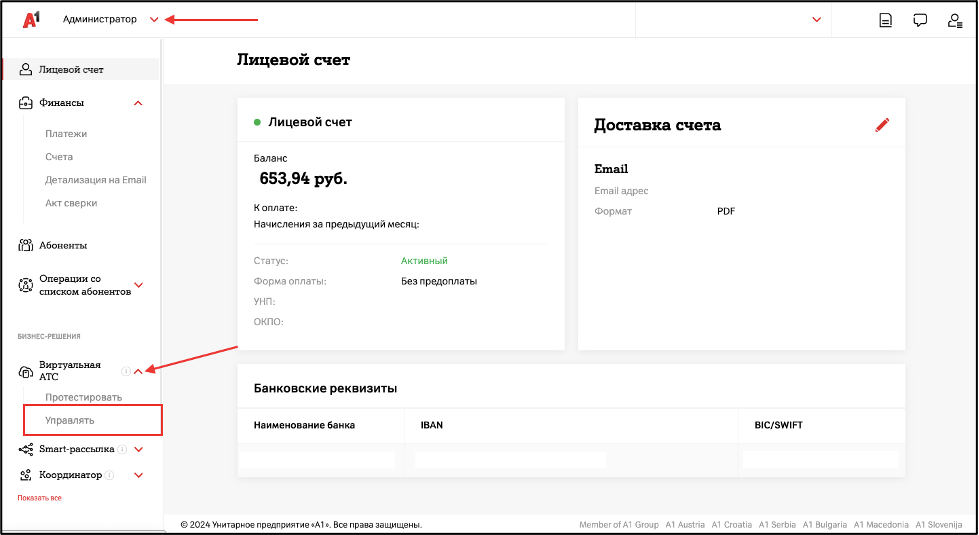
Далее на верхней панели выберите раздел «Услуги и настройки» → «Операции с услугами».
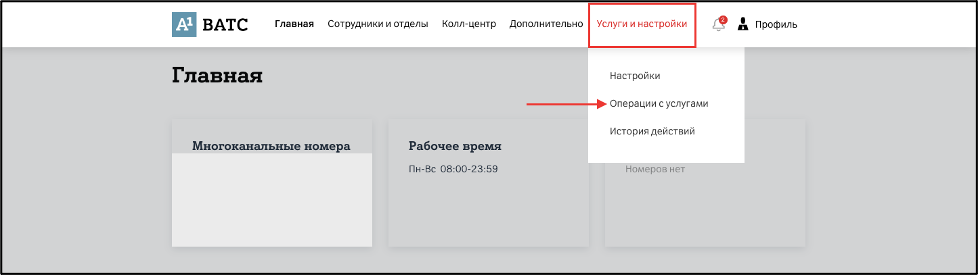
На новой странице проверьте, чтобы опция «Webhook» была активна. Если опция не активна, то её необходимо активировать, иначе не получится настроить интеграцию с AlfaCRM.

Алгоритм настройки интеграции
Перейдите в Вашу систему AlfaCRM.
Перейдите в «Настройки CRM» (гаечный ключ) – «Интеграции» – «Телефония».
Выберите поставщика услуги «А1 – a1.by».
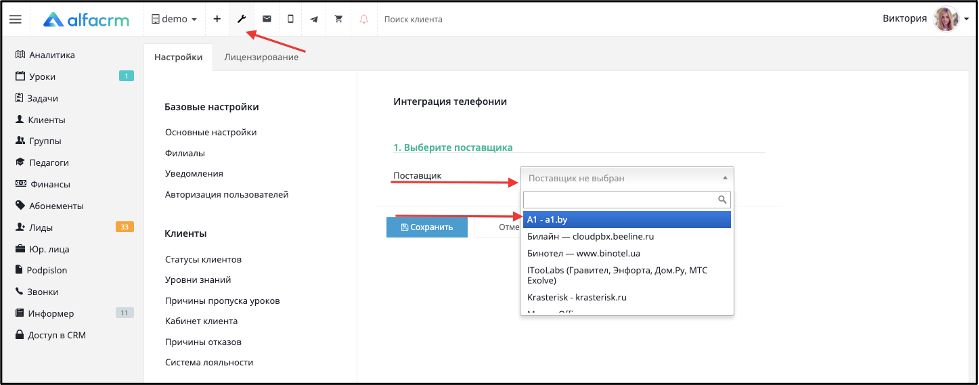
Скопируйте полностью данные из поля «Webhook URL».
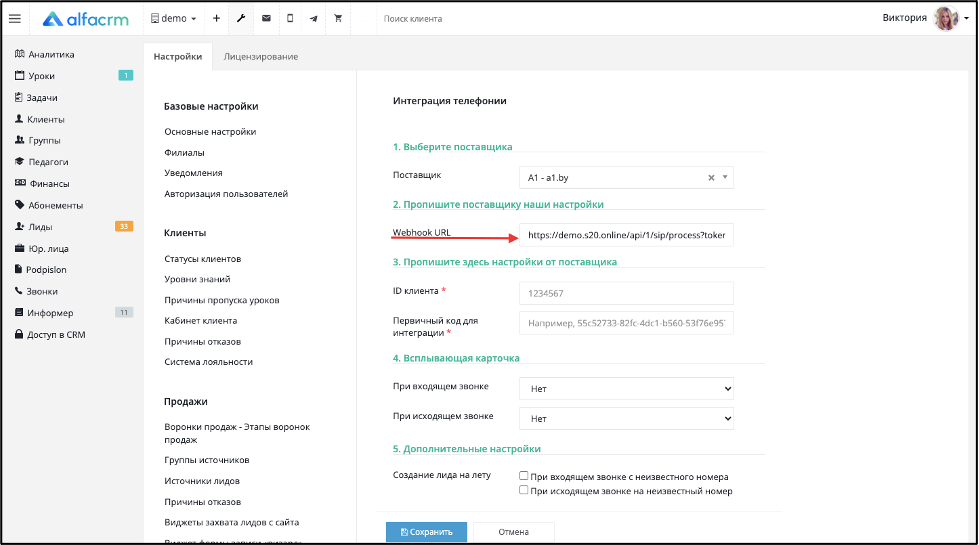
Перейдите в ЛК поставщика под администратором.
Откройте боковую панель.
Выберите раздел «Виртуальная АТС» → «Управлять».
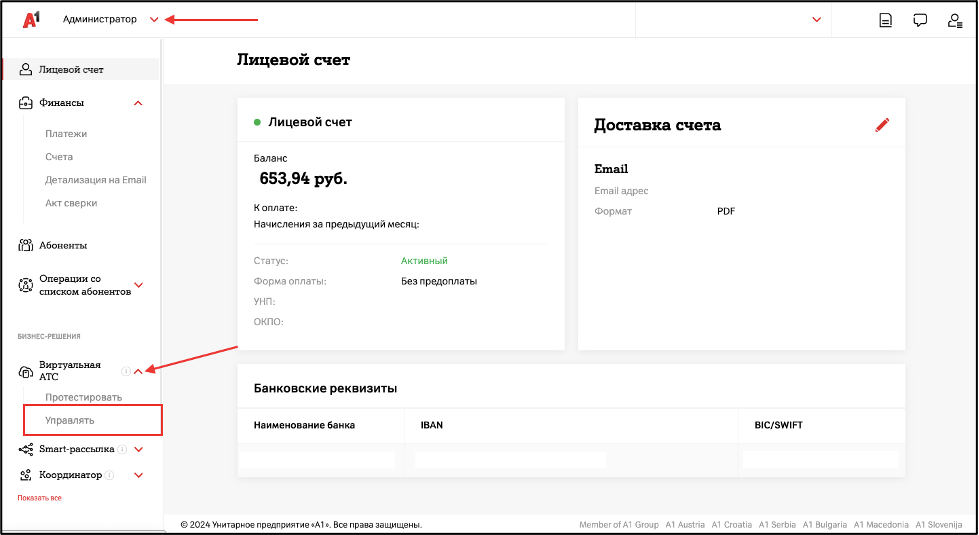
Далее на верхней панели выберите раздел «Дополнительно» → «Webhook».
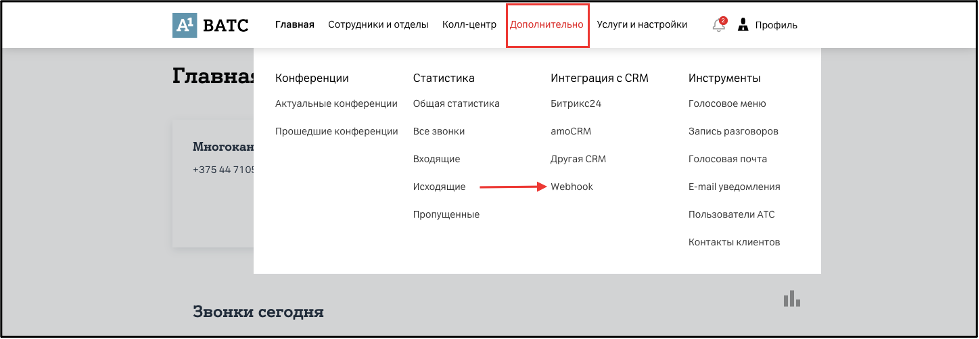
В поле «URL (endpoint)» вставьте ранее скопированные данные из поля «Webhook URL» на стороне AlfaCRM.
После этого сохраните настройки интеграции.
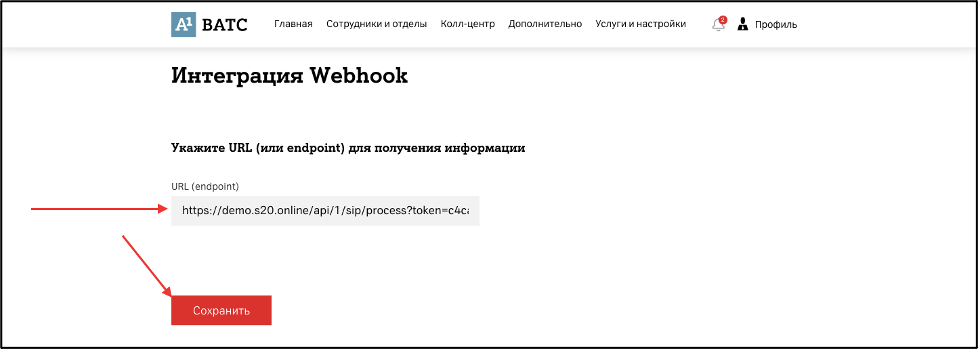
На верхней панели выберите раздел «Интеграция с CRM» → «Другая CRM».
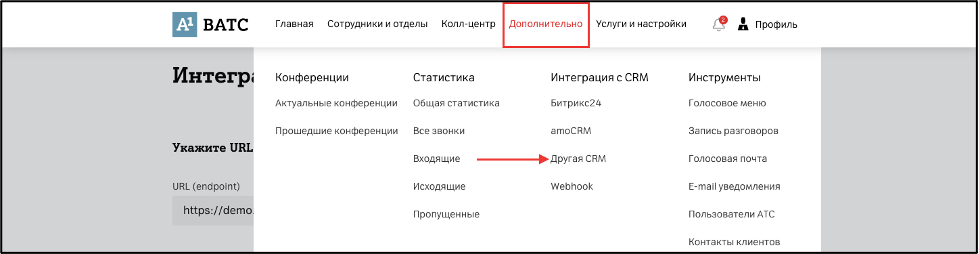
Скопируйте по очереди данные из полей «ID клиента» и «Первичный код для интеграции».

Перейдите в настройки интеграции на стороне AlfaCRM.
В поле «ID клиента» вставьте ранее скопированные данные из поля «ID клиента» на стороне поставщика A1.
В поле «Первичный код для интеграции» вставьте ранее скопированные данные из поля «Первичный код для интеграции» на стороне поставщика A1.
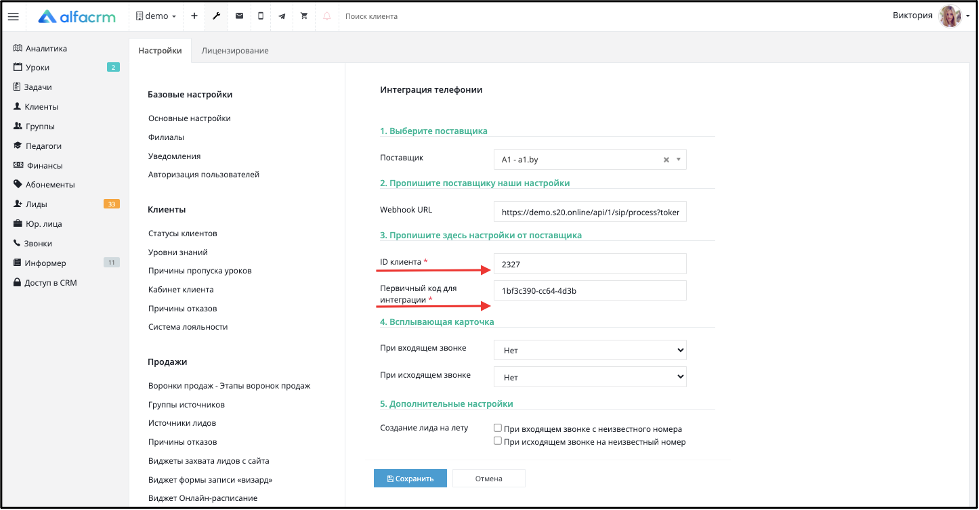
В пункте 4 настроек можно настроить отображение карточки звонка в левом нижнем углу в системе, в карточке выводится телефон и имя клиента, если он уже добавлен, можно быстро перейти в его карточку. Настраивается отображение при входящем и исходящем звонке для всех администраторов системы или для пользователей по определенным ролям.
В пункте 5 настроек галочками можно выбрать условия, при которых будут создаваться автоматически карточки клиентов в разделе «Лиды».
Сохраните настройки интеграции.
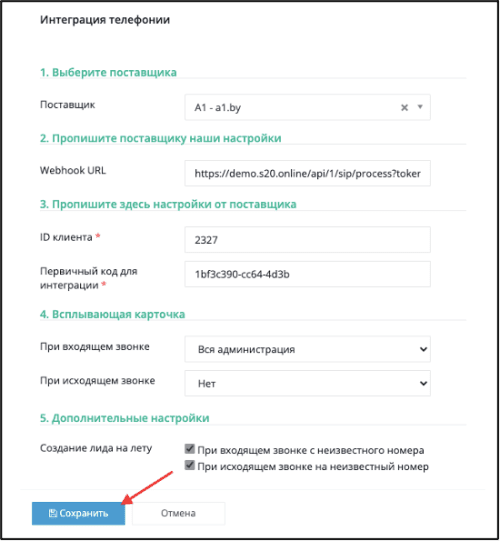
Готово! Интеграция успешно настроена.
Настройка исходящих звонков из карточки клиента
Для совершения исходящих звонков из личной карточки клиента необходимо указать «Номер SIP» в настройках аккаунта пользователя в системе.
Перейдите в раздел меню слева «Доступ в CRM», отметьте галочкой аккаунт пользователя и нажмите вверху кнопку «Править».

В появившемся окне в поле «Номер SIP» укажите SIP-номер сотрудника.
SIP-номер можно взять на стороне поставщика А1.
Для этого перейдите в ЛК поставщика, в раздел «Дополнительно» → «Пользователи АТС».
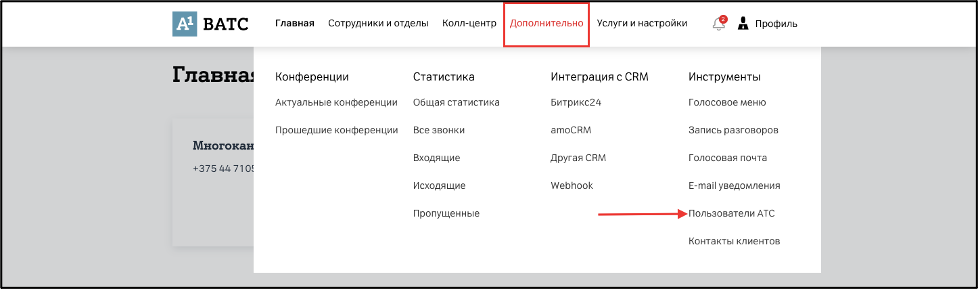
Скопируйте номер телефона пользователя с правами «Администратор АТС».
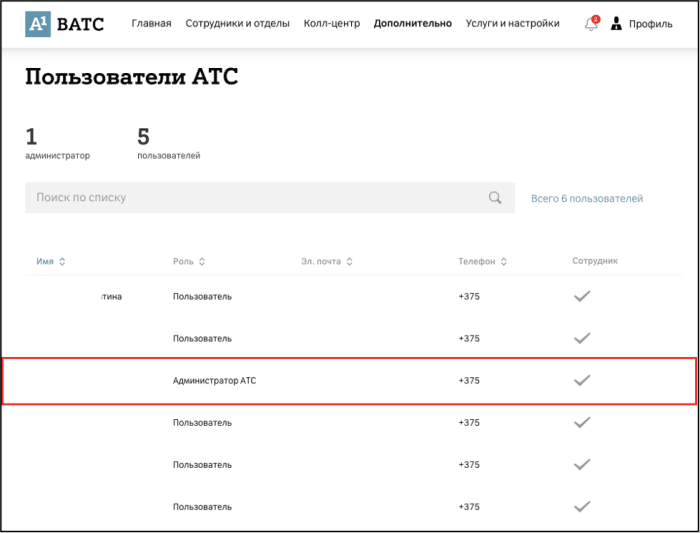
Затем в карточке пользователя вставьте SIP-номер из настроек поставщика А1.
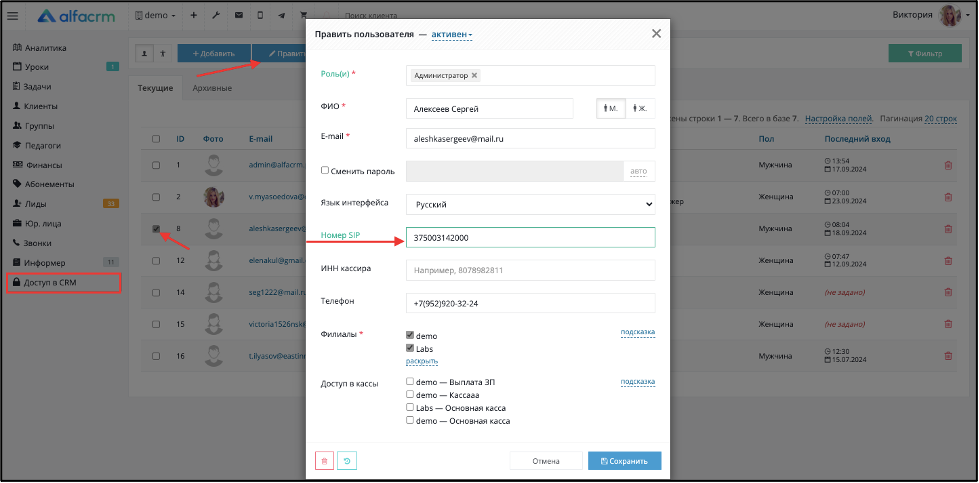
После внесения данных нажмите «Сохранить».
После того как номер SIP прописан, необходимо авторизоваться в SIP программе для совершения звонков, можно скачать программу на компьютер или телефон.
После авторизации в программе звонков перейдите в системе в личную карточку клиента, рядом с мобильным номером нажмите кнопку «Звонок», появится надпись «Звоним на ваш SIP», так происходит Callback, в программе SIP звонков нажмите кнопку «Принять» и далее звонок будет направлен клиенту.
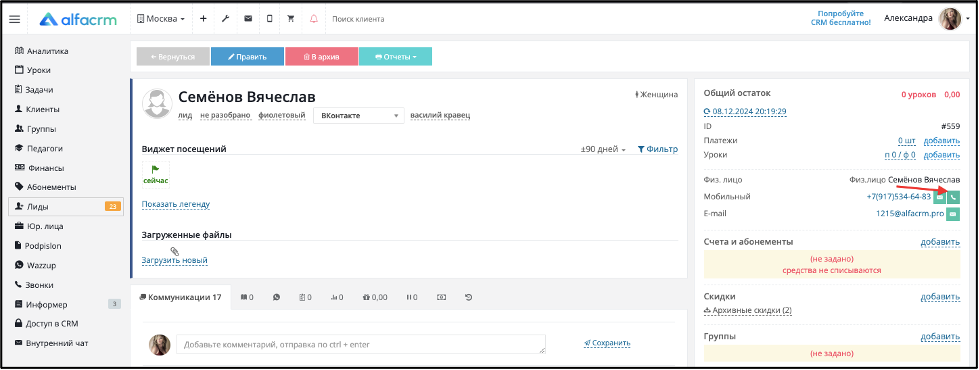
Важно! Если в настройках роли отключён доступ к параметрам по работе со звонками, то появится уведомление, что доступ запрещён.
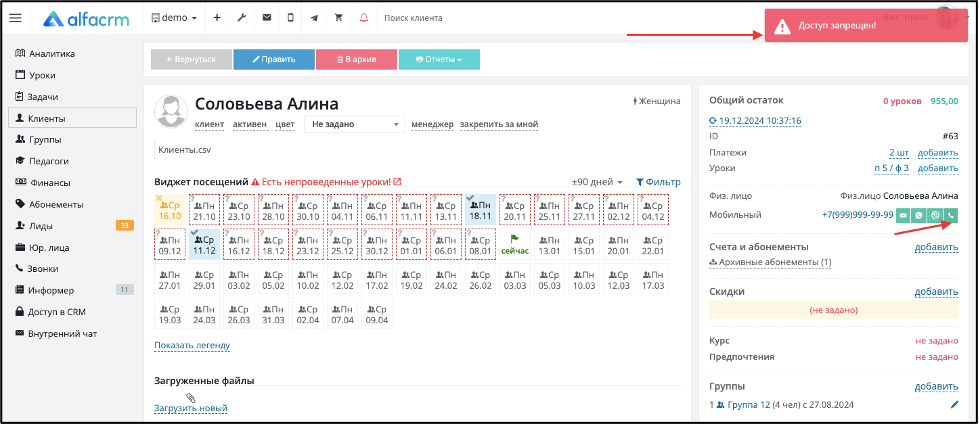
Для включения/отключения доступа к исходящим звонкам (чтобы пользователь имел/не имел возможность производить звонки из системы) в системе перейдите в раздел «Доступ в CRM» → «Управление ролями» → выберите нужную роль → «Править».
В разделе «Доступные права» в пункте «Звонки» поставьте/уберите галки напротив пунктов: «Звонок из системы (company/call/call-back)», «Получить запись (company/call/get-record)», «Подгрузить запись звонка (company/call/load-record)».

Прослушивание записей разговоров
После подключения интеграции с A1 в системе AlfaCRM будет автоматически добавлен новый раздел «Звонки» в меню слева.Здесь списком будут отображаться все звонки, которые были записаны в личном кабинете А1.
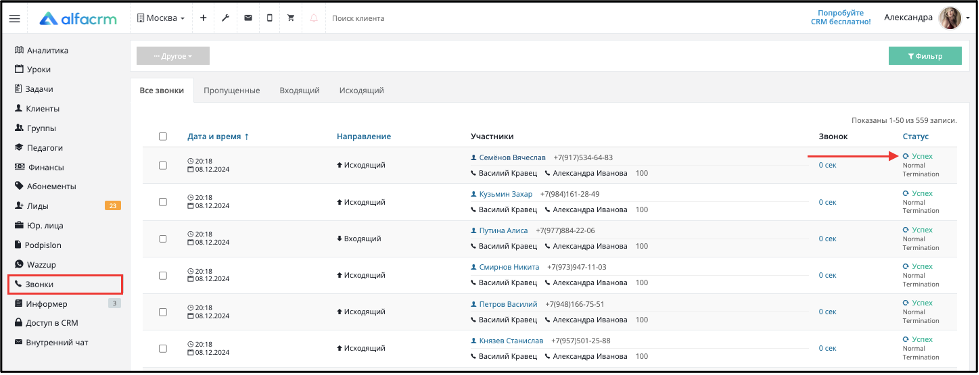
Чтобы загрузить запись разговора с клиентом справа от звонка нажмите на надпись «Успех», запись разговора загрузится и будет доступна для прослушивания в разделе «Звонки» и в карточке клиента во вкладке «Коммуникации».

